Навигация
3.1.2 Сервера
Серверные функции Windows95(Windows98)
| Войдите в "Панель управления" (Пуск->Настройка->Панель управления) | |
| Выберите "Сеть" | |
| В закладке "Конфигурация" нажмите кнопку | |
| Меню "Выбор типа компонента" | |
| Окно "Выбор: Network Service". | |
| Если вы хотите добавить еще и доступ к вашему компьютеру по http (или www), то еще раз зайдите в окно "Выбор: Network Service" и укажите "Microsoft", "Личный Web-сервер". | |
| Окно "Сеть". Нажмите "OK". | |
| Появится окошко показывающее | |
| И наконец вам предложат | |
| После перезагрузки, войдите в сеть, и выберите значек (иконку) "Мой компьютер". | |
| В появившемся окне, нажмите правой кнопкой мыши на том диске, который вы хотите сделать доступным по сети. Если вы хотите сделать доступным не весь диск, а какой-то его каталог (директорию), то дважды нажав на этом диске левой кнопкой, нажмите правой кнопкой на нужном вам каталоге. | |
| В появившемся меню выберите пункт доступ. | |
| Появится окно "Свойства: ..." | |
| Выберите пункт "Общий ресурс", сетевым именем станет буква диска или название каталога. Вы можете это изменить как вам нравится, с учетом некоторых ограничений, налагаемых на используемые знаки. Я, обычно, оставляю как есть, чтобы самому потом не путаться. Здесь также можно изменить тип доступа и ограничить все это паролями. Нажимаем "OK" | |
| Через секундочку ваш ресурс станет доступен по сети. |
4. Как соединить локальной сетью два компьютера?
Соединение двух компьютеров в локальную сеть
(краткая пошаговая инструкция)
На данный момент существуют два наиболее распространенных способа соединения компьютеров в локальную сеть, основаных на двух реализациях Ethernet технологии. Два этих стандарта различаются топологией и используемым кабелем. Стандарт 10Base-T сейчас наиболее применяем, поскольку более технологичен (такие сети проще в обслуживании, надежнее и легче модернизируются). Впрочем, стандарт 10Base-2 никто не отменял, и на его основе можно создать вполне современную и жизнеспособную сеть. 10Base-T (Ethernet на витой паре)
Хорош своей надежностью, наболее современен, допускает соединение компьютеров на скорости до 100 Мбит. Но не позволяет без покупки специального устройства HUB (хаб) расширить сеть даже до трех компьютеров. Впрочем, устройство это не очень дорогое. Максимальное расстояние компьютер-компьютер или компьютер-хаб 100 метров. Предпочтительнее использовать в пределах одного здания.
Потребуется:
a. Сетевые карты с UTP разъемом (другие названия могут быть: под витую пару или RJ-45).
b. Измерьте, как можно точнее, расстояние между компьютерами (мерить необходимо по тому пути, как будет проложен кабель, то есть дверь, к примеру, надо обходить по косяку). Прибавьте к этому числу несколько метров (на всякий случай). Длина кабеля не должна превышать 100м. Приобретите кабель витая пара категории 5 (cat.5) в нужном количестве .
c. Две вилки (разъемы) RJ-45 . Можно также приобрести два защитных колпачка к ним.
d. Инструмент обжимной (хотя два разъема вполне можно обжать отверткой).
Работа:
1. Проложите кабель по нужному пути, не допуская прекручиваний и повреждений. Оставьте с каждой стороны запас около 2-3 м на случай возможных перестановок компьютеров и для удобства монтажа разъемов.
2. Закрепите разъемы на концах кабеля в соответствии со схемой "cross-over" кабеля.
| ||||||||||||||||||||
Для восьмипроводного кабеля (четыре пары):
| ||||||||||||||||||||||||||||||||
3. Вставьте сетевые карты в компьютеры, настройте их на свободные адреса и прерывания (запишите).
4. Воткните (до щелчка) разъемы на кабеле в установленные сетевые карты.
1-сетевая карта (адаптер), установленная в компьютер, 2 - разъем на кабеле.
5. Загрузите компьютер. Включите поддержку сети в вашей операционной системе (драйвер адаптера, протокол, клиенты) в соответствии с выставленными на плате адресом и прерыванием.
10Base-2 (на основе коаксиального кабеля)
Хорош тем, что можно легко добавить еще несколько компьютеров. Максимальное расстояние между крайними точками - 185 метров.
Потребуется:
a. Две сетевые картыBNC ( например NE2000 Compatible) с Т-коннекторами в комплекте (если их нет, купите отдельно по одному на каждую плату).
b.Измерьте, как можно точнее, расстояние между компьютерами (мерить необходимо по тому пути, как будет проложен кабель, то есть дверь, к примеру, надо обходить по косяку). Прибавьте к этому числу несколько метров (на всякий случай). Длина кабеля не должна превышать 185 м. Приобретите коаксиальный кабель с волновым сопротивление 50 Ом ( похож на антенный для телевизора, но у того волновое сопротивление 75 Ом и он не подходит). Такой кабель имеет марку RG-58.
c. Разъем на кабель с байонетным сочленением, типа отечественного СР-50-... 2шт. на каждый кусок кабеля.
d. Терминаторы 2 шт.
e. Паяльник ( нужен только для напайки отечественных разъемов на кабель,если у вас есть возможность приобрести обжимные разъемы и инструмент для их обжима, то паяльник не потребуется).
Работа:
1. Проложите кабель по нужному пути, не допуская прекручиваний и повреждений. Оставьте с каждой стороны запас около 2-3 м на случай возможных перестановок компьютеров и для удобства монтажа разъемов.
2. Закрепите разъемы на концах кабеля.
3. Вставьте сетевые карты в компьютеры, настройте их на свободные адреса и прерывания (запишите).
4. Наденьте на разъем, торчащий из платы (мама), Т-коннектор (папа) и поверните по часовой стрелке байонет, чтобы закрепить разъем.
5. Наденьте разъем кабеля на один из разъемов Т-коннектора.
6. На другой разъем Т-коннектора наденьте терминатор.
1-сетевая карта (адаптер), 2 -Т-коннектор, 3 - разъем кабеля, 4 - терминатор
7. Загрузите компьютер. Включите поддержку сети в вашей операционной системе (драйвер адаптера, протокол, клиенты) в соответствии с выставленными на плате адресом и прерыванием.
Разводка кабеля витая пара
для соединения двух компьютеров напрямую
Кабель витая пара может быть как четырех проводный, так и восьмипроводный. Для монтажа на кабель используются вилки RJ-45. Монтаж вилки на кабель должен осуществляться при помощи специального инструмента.
| ||||||||||||||||||||
Для восьмипроводного кабеля (четыре пары):
| ||||||||||||||||||||||||||||||||
Или, например, другой вариант.
| ||||||||||||||||||||||||||||||||
Похожие работы
... работы в сети. 2 Описание работ, выполненных в период практики 2.1 Изученные материалы Ознакомился с технической документацией на структурированные кабельные системы, получил задание на производственную практику. Ознакомился с компонентами, применяемыми при создании структурированных кабельных систем: электрических и оптических кабелях, коммутационно-распределительных устройствах, шнурах, ...
... реакции прикладного ПО. - Выявление дефектов прикладного ПО, следствием которых является неэффективное использование пропускной способности сервера и сети. Мы остановимся подробнее на первых четырех этапах комплексной диагностики локальной сети, а именно на диагностике канального уровня сети, так как наиболее легко задача диагностики решается для кабельной системы. Как уже было рассмотрено во ...
... » (Zero Administration Initiative), которая будет реализована во всех следующих версиях Windows. SMS- сервер управления системами У SMS две задачи — централизовать управление сетью и упростить распространение программного обеспечения и его модернизацию на клиентских системах. SMS подойдет и малой, и большой сети — это инструмент управления сетью на базе Windows NT, эффективно использующий ...
... ; - контроль соответствия фактических и плановых данных об объеме производства; - анализ отклонений фактических данных от установленных плановых показателей. 3. Автоматизированная система учета производственного процесса металлоцентра 3.1 Программно-технические средства общего назначения Основным программным обеспечением всех, без исключений, компьютеров ИС является операционная ...
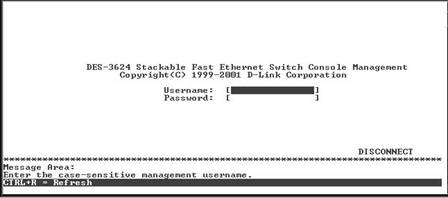
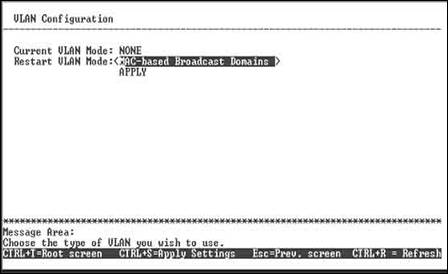



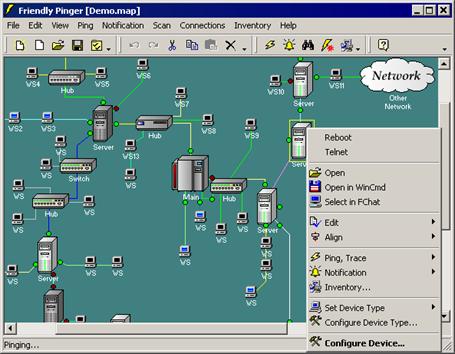
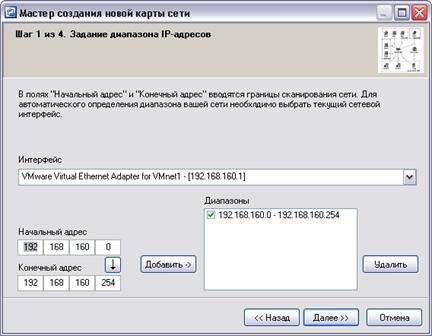
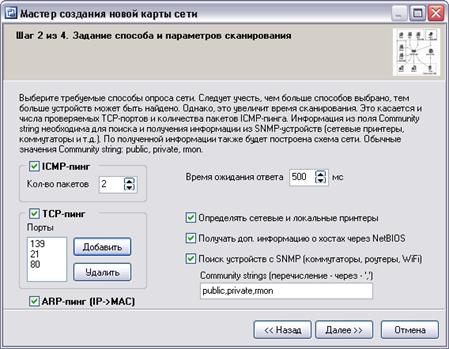
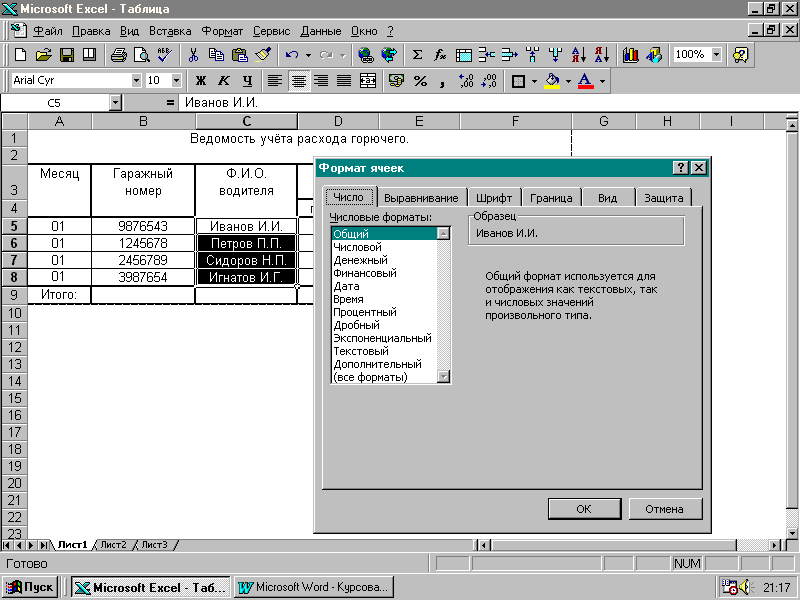
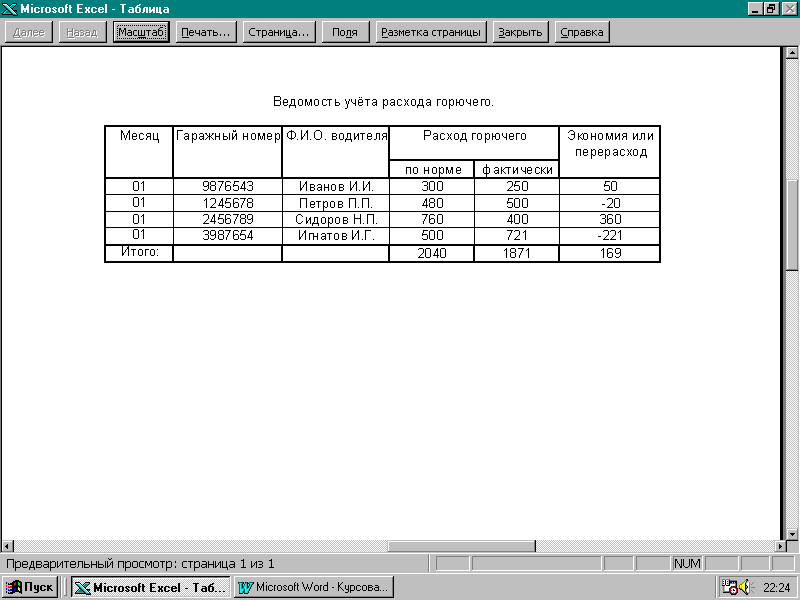

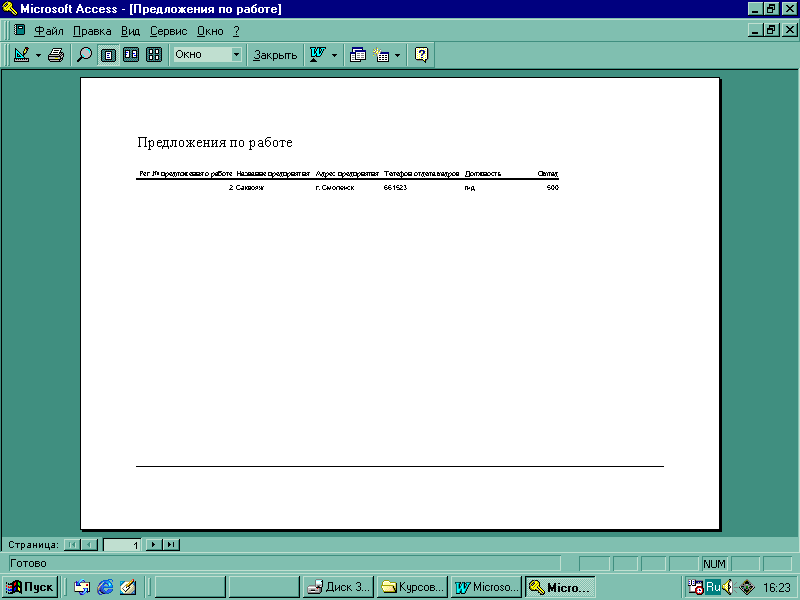
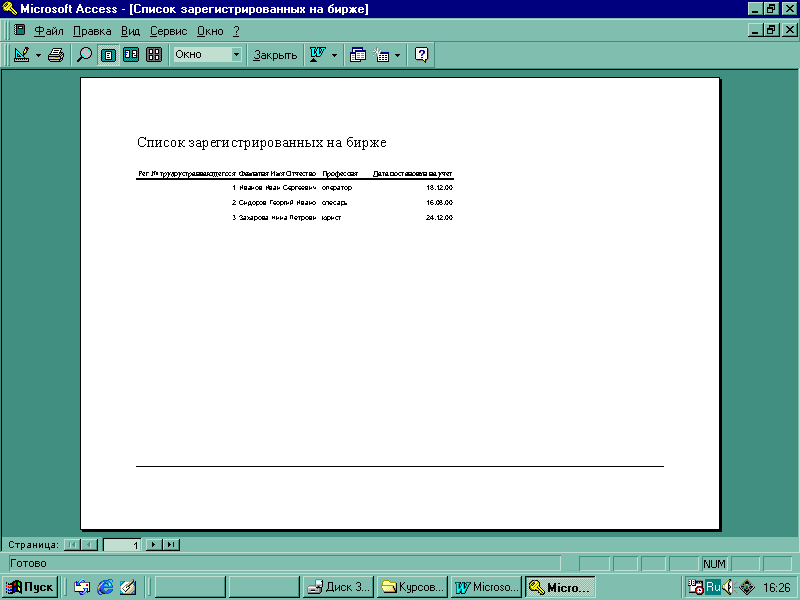
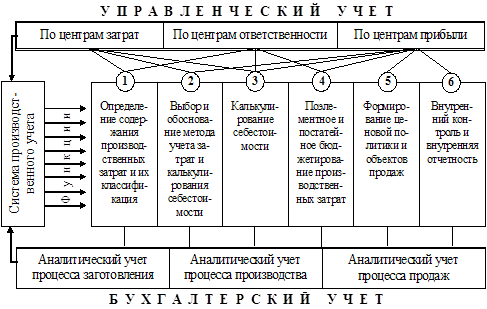
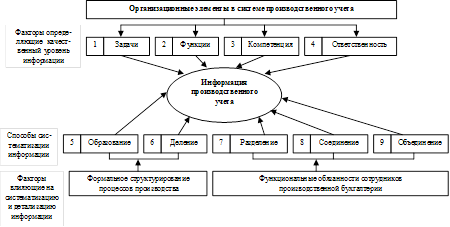


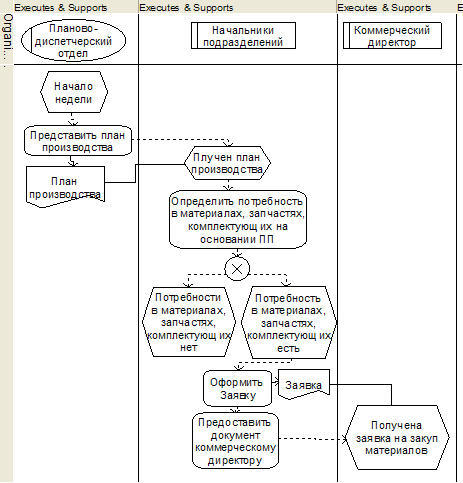
0 комментариев